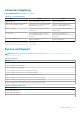Owners Manual
System-Setup
VORSICHT: Die Einstellungen in dem BIOS-Setup-Programm sollten nur von erfahrenen Computerbenutzern geändert
werden. Bestimmte Änderungen können dazu führen, dass der Computer nicht mehr ordnungsgemäß arbeitet.
ANMERKUNG: Vor der Verwendung des BIOS-Setup-Programms sollten Sie die Informationen des BIOS-Setup-Bildschirms
notieren, um gegebenenfalls später darauf zurückgreifen zu können.
Verwenden Sie das BIOS-Setup-Programm für den folgenden Zweck:
● Abrufen von Informationen zur im Computer installierten Hardware, beispielsweise der RAM-Kapazität und der Größe des
Festplattenlaufwerks
● Ändern von Informationen zur Systemkonfiguration
● Einstellen oder Ändern von benutzerdefinierten Optionen, wie Benutzerpasswort, installierte Festplattentypen und Aktivieren oder
Deaktivieren von Basisgeräten.
Themen:
• Startmenü
• Navigationstasten
• Startreihenfolge
• Optionen des System-Setup
• Aktualisieren des BIOS unter Windows
• System- und Setup-Kennwort
Startmenü
Drücken Sie <F12>, wenn das Dell-Logo angezeigt wird, um ein einmaliges Startmenü mit einer Liste der gültigen Startgeräte für das
System zu initiieren. Das Menü enthält darüber hinaus Diagnose- und BIOS-Setup-Optionen. Welche Geräte im Startmenü angezeigt
werden, hängt von den startfähigen Geräten im System ab. Dieses Menü ist nützlich, wenn Sie versuchen, auf einem bestimmten Gerät zu
starten oder die Diagnose für das System aufzurufen. Über das Systemstartmenü können Sie keine Änderungen an der im BIOS
gespeicherten Startreihenfolge vornehmen.
Die Optionen sind:
● UEFI Boot:
○ Windows Boot Manager
● Andere Optionen:
○ BIOS-Setup
○ BIOS Flash Update (BIOS-Flash-Aktualisierung)
○ Diagnostics (Diagnose)
○ Change Boot Mode Settings (Startmoduseinstellungen ändern)
Navigationstasten
ANMERKUNG:
Bei den meisten Optionen im System-Setup werden Änderungen zunächst nur gespeichert und erst beim Neustart
des Systems wirksam.
Tasten Navigation
Pfeil nach oben Zurück zum vorherigen Feld
Pfeil nach unten Weiter zum nächsten Feld
5
System-Setup 25